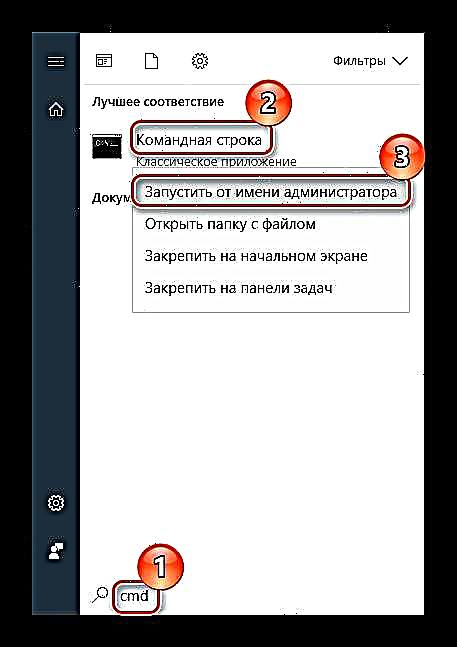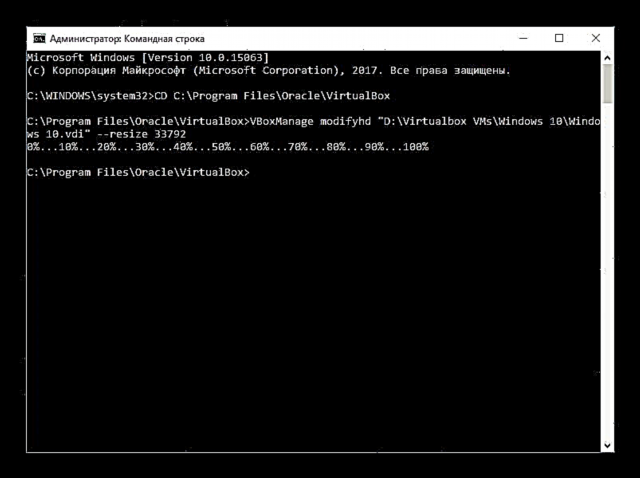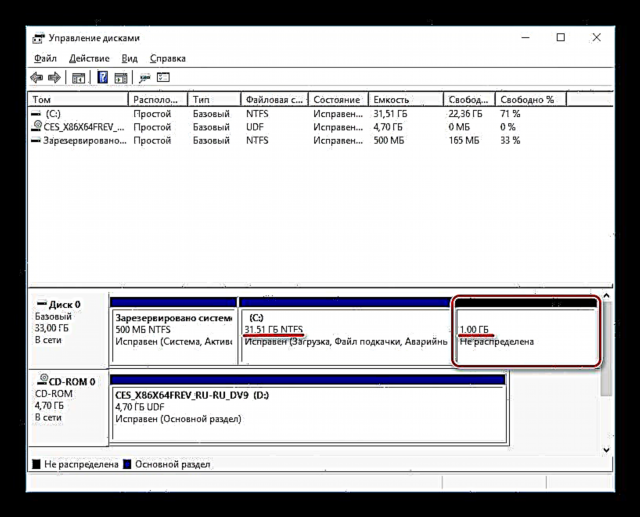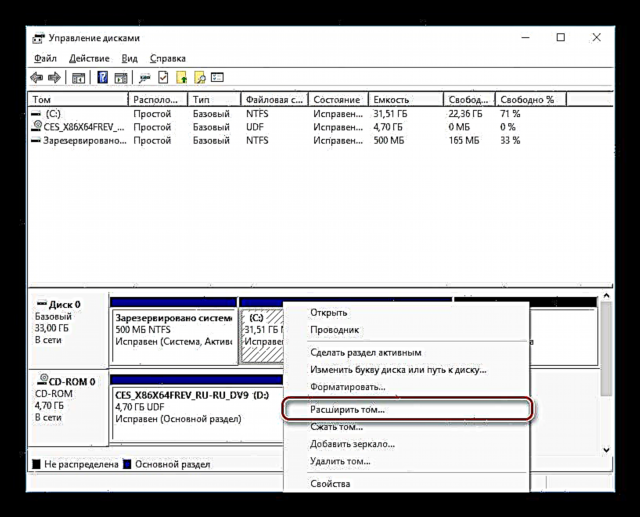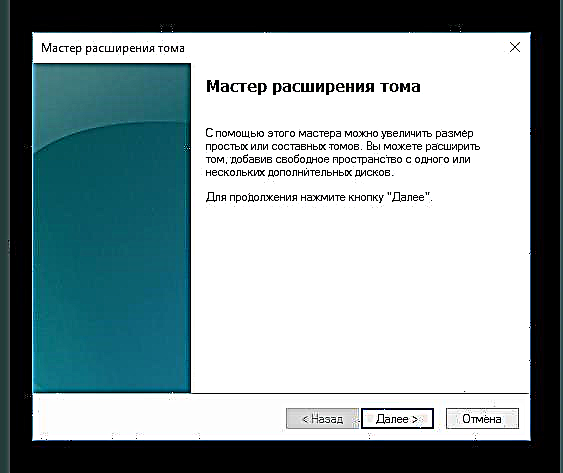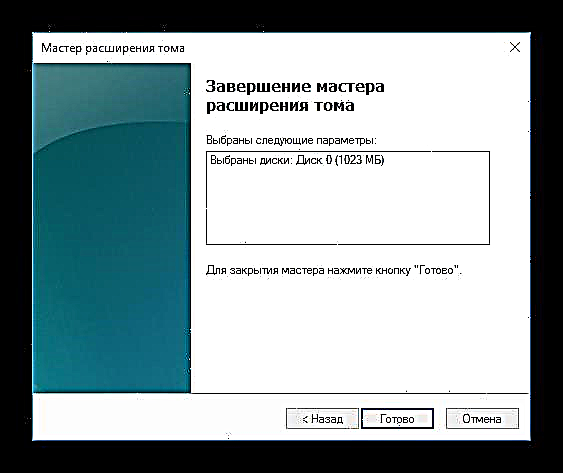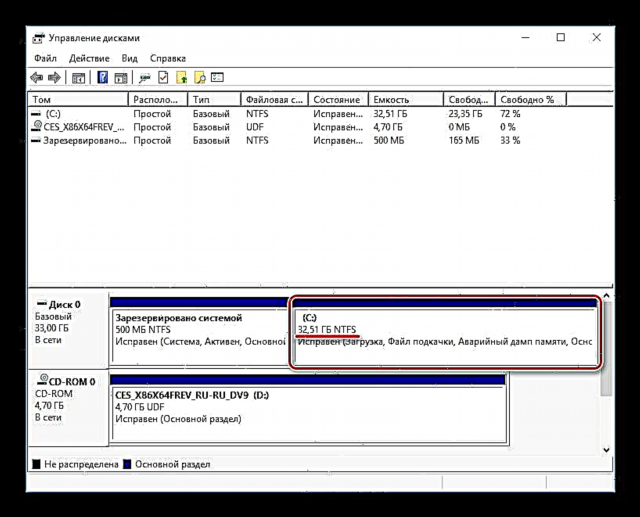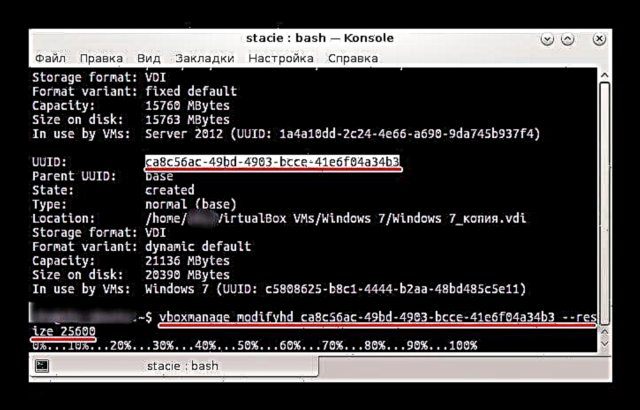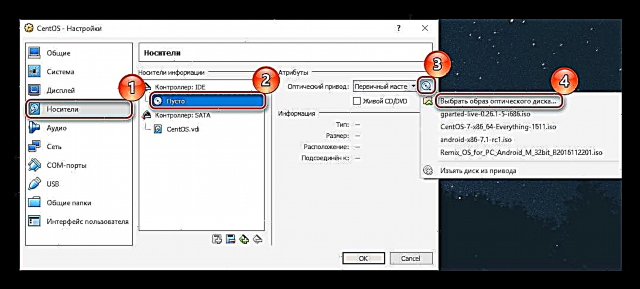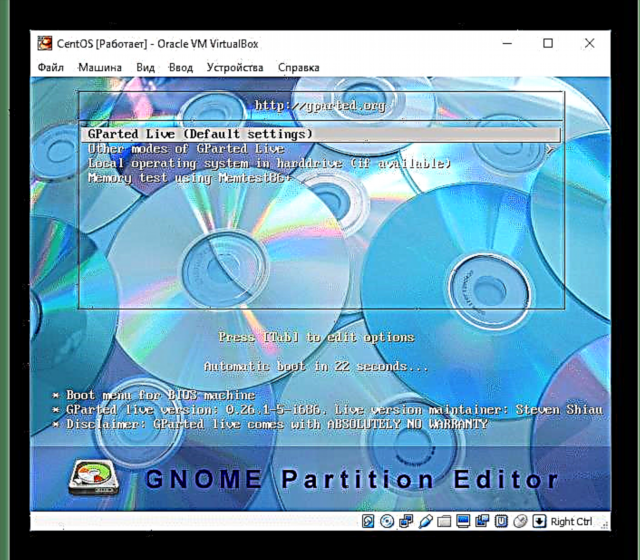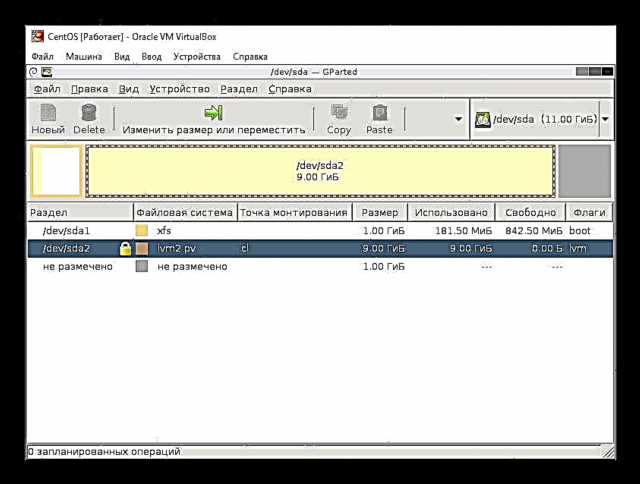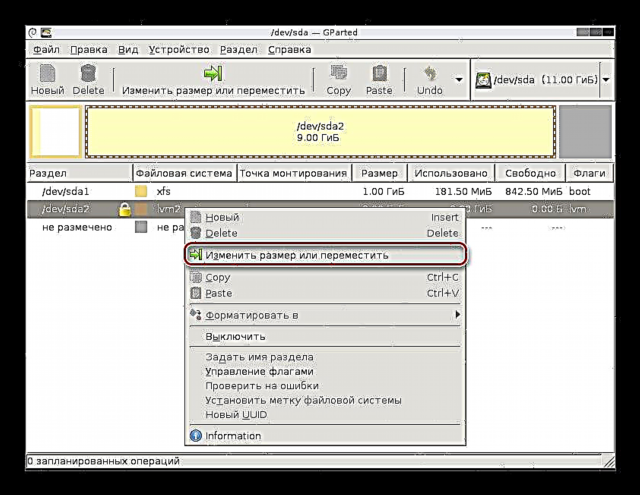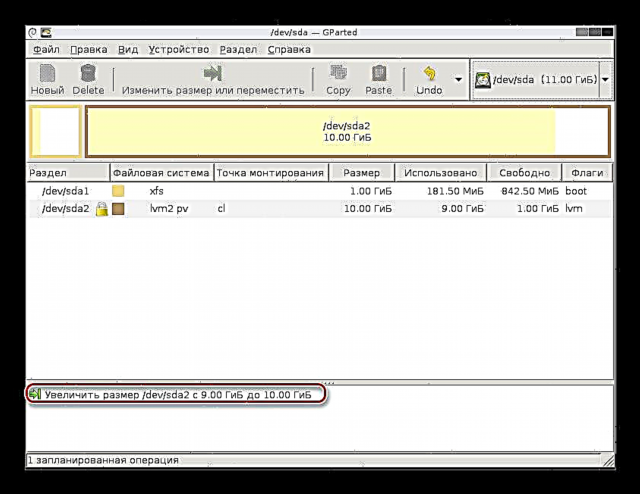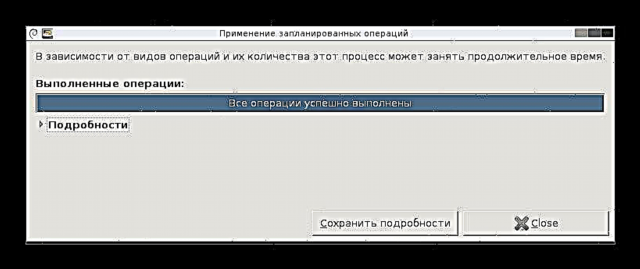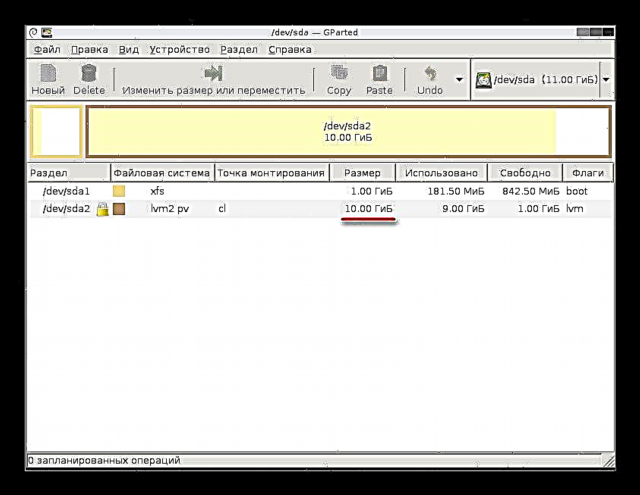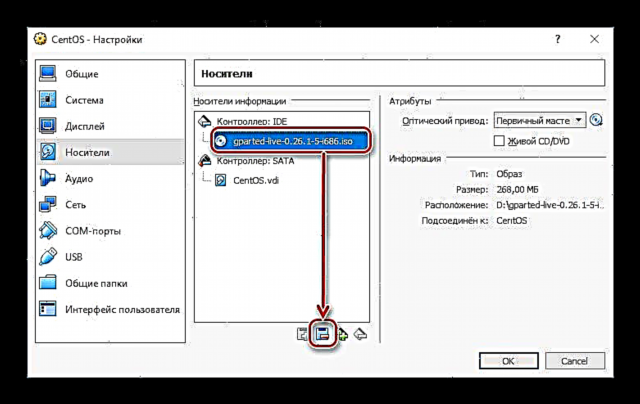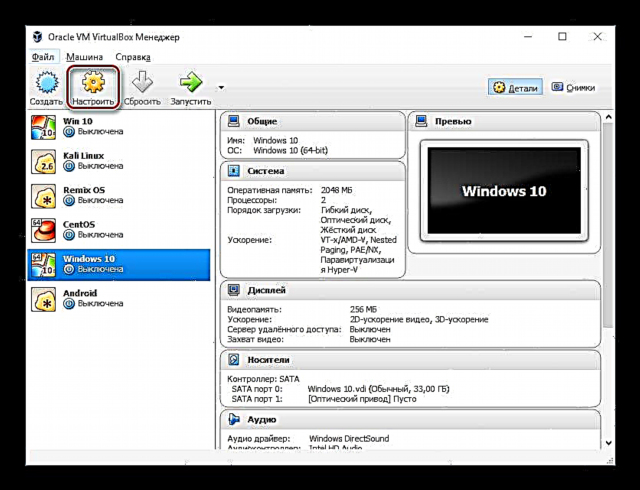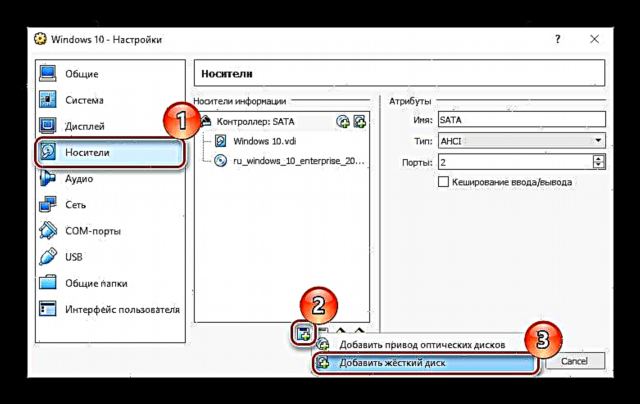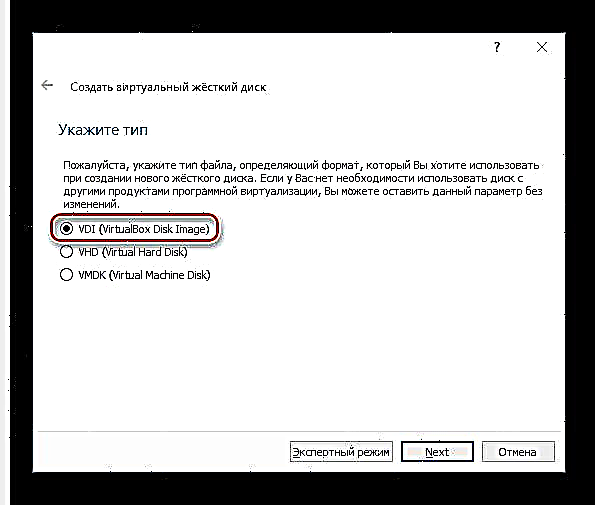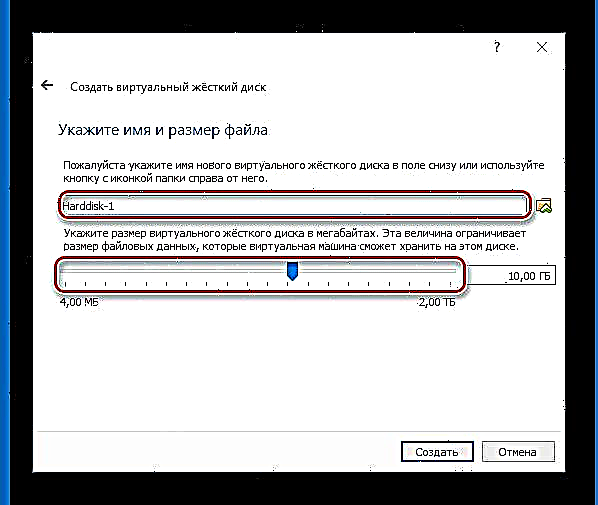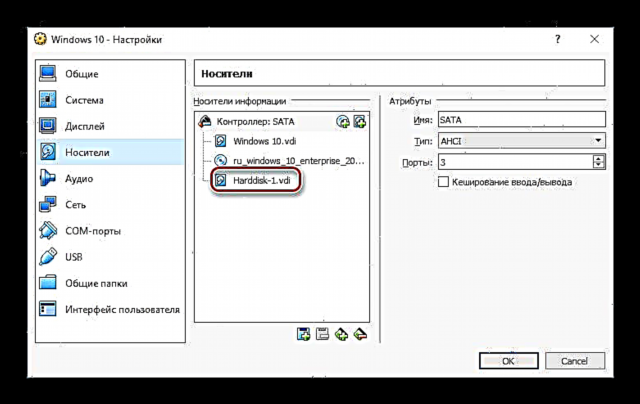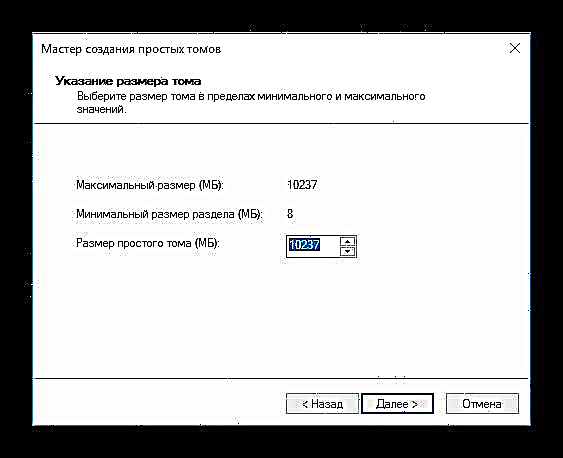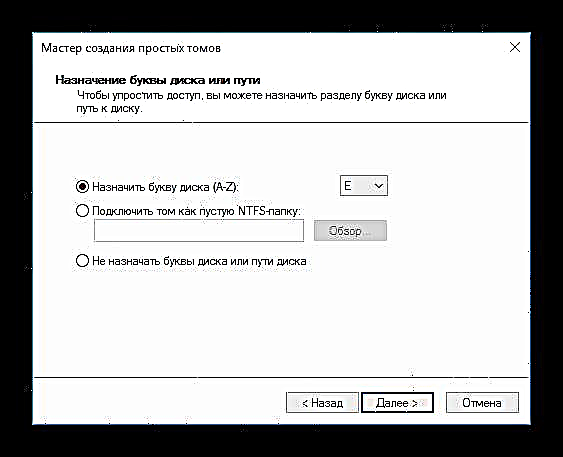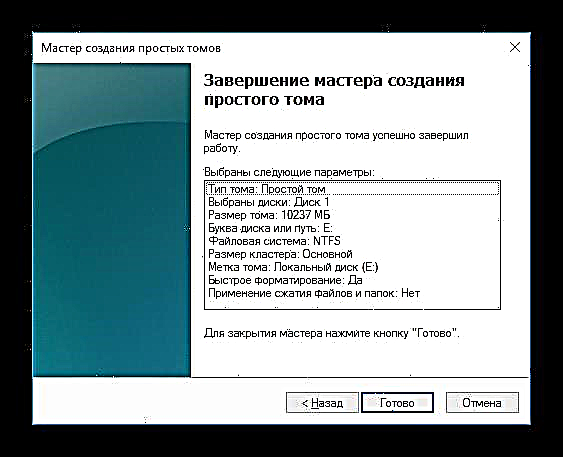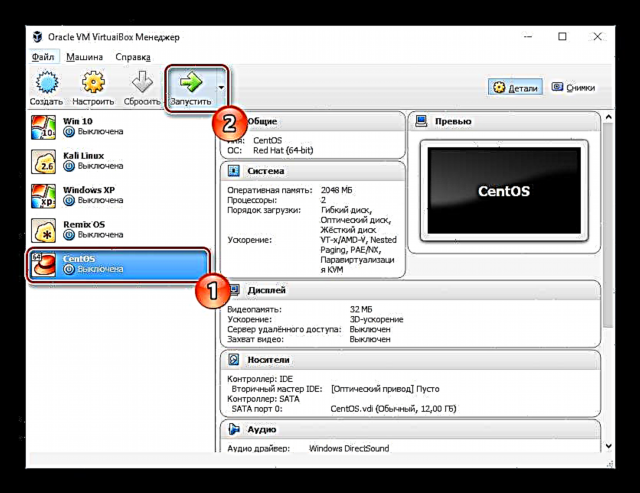Kiam vi kreas virtualan maŝinon en la programo Virtuala Box, la uzanto devas specifi la kvanton, kiun li volas atribui por la bezonoj de la gasto-OS. En iuj kazoj, la asignita nombro da gigabajtoj eble ĉesos sufiĉi kun la tempo, kaj la afero pri pliigo de la grandeco de la virtuala disko estos grava.
Manieroj pliigi diskon grandeco en VirtualBox
Ne ĉiam eblas precize kalkuli la grandecon bezonatan post instali la sistemon en VirtualBox. Pro tio, iuj uzantoj alfrontas mankon de libera spaco en la gasta OS. Estas du manieroj aldoni liberan spacon al virtuala maŝino sen forigi la bildon:
- Uzante specialan utilecon de VirtualBox;
- Aldono de dua virtuala malmola disko.
Metodo 1: VBoxManage Utileco
VirtualBox havas VBoxManage-utilecon en sia arsenalo, kiu permesas administri diskojn grandecojn tra la komandlinio aŭ fina stacio, depende de la tipo de operaciumo. Ni rigardos kiel ĉi tiu programo funkcias en Windows 10 kaj CentOS. La kondiĉoj por ŝanĝi la volumon en ĉi tiuj VIN estas la sekvaj:
- Formato de stokado: dinamika;
- Venda Tipo: VDI aŭ VHD;
- Maŝina Statuso: Malŝaltita
Antaŭ ol komenci la ŝanĝon, vi devas ekscii la ĝustan grandecon de la disko de la gastigita OS kaj la vojo, kie stokas la virtuala maŝino. Ĉi tio eblas per la VirtualBox-Administranto.
En la menuo trinkejo, elektu Dosiero > "Virtuala Amaskomunikilaro" aŭ simple alklaku Ktrl + D.

Kontraŭ la VIN, la virtuala grandeco estos indikita, kaj se vi elektas ĝin per musklako, tiam informoj pri la loko aperos en la fundo.

Uzante VBoxManage en Vindozo
- Kuru la komandotempon kun administrantaj privilegioj.
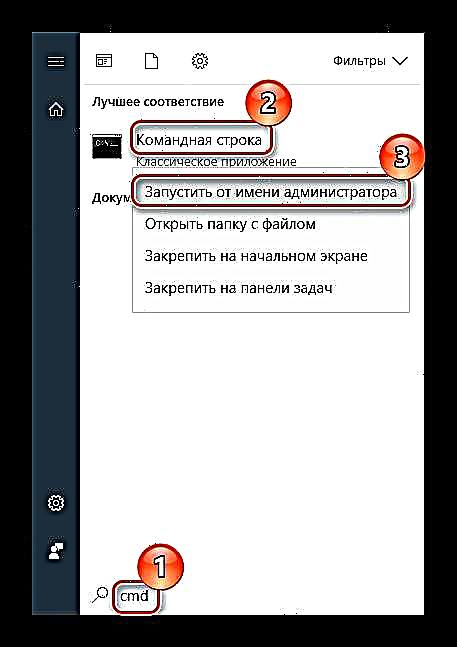
- Enigu la komandon:
KD C: Program Files Oracle VirtualBox
Ĉi tiu estas la norma maniero instali VirtualBox. Se la dosierujo Oracle kun la dosieroj troviĝas aliloke, tiam notu ĝian lokon post la KD.
- Kiam la dosierujo ŝanĝiĝos, skribu la jenan komandon:
vboxmanage modificationhd "Vojo al virtuala maŝino" - redaksi 33792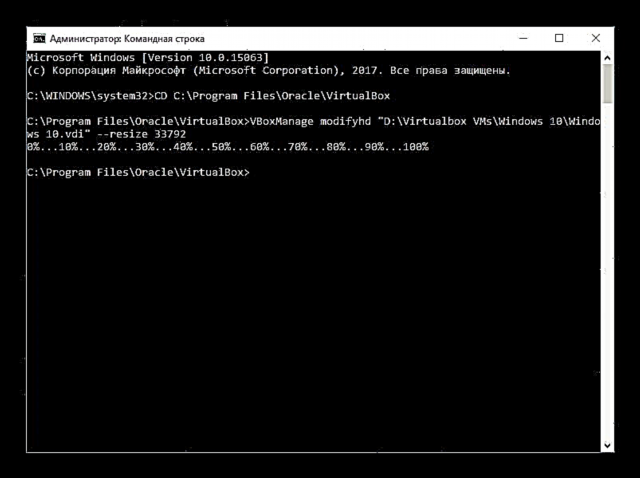
Ekzemple:
vboxmanage modifichd "D: Virtualbox VMs Windows 10 Windows 10.vdi" --rezciu 33792"D: Virtualbox VMs Windows 10 Windows 10.vdi"- la vojo, en kiu la virtuala maŝino mem estas konservita en la formato .vdi (atentu citilojn - sen ili la komando ne funkcios).- grandigas 33792- atributo, kiu estas metita tra spaco de fermaj citaĵoj. Ĝi indikas la novan diskan kapablon en megabajtoj.Atentu, ĉi tiu atributo ne aldonas la specifitan nombron da megabajtoj (en nia kazo 33792) al la ekzistanta, sed ŝanĝas la nunan diskapaciton. En la virtuala maŝino, kiu estis prenita kiel ekzemplo, ĝi antaŭe havis diskan kapaciton de 32 GB, kaj kun ĉi tiu atributo ĝi pliiĝis al 33 GB.
Post sukcese ŝanĝi la diskon grandeco, vi devas agordi la virtualan VIN mem, ĉar ĝi daŭre vidos la antaŭan numeron de GB.
- Lanĉu la operaciumon.
- Alklaku Gajnu + r kaj skribu la ordonon diskmgmt.msc.

- La primara virtuala disko aperas en blua. Apud ĝi estos la areo aldonita per la utileco VBoxManage - ĝi estas markita en nigra kaj havas la statuson "Ne asignita". Ĉi tio signifas, ke formale la areo ekzistas, sed fakte ne povas esti uzata, ekzemple, por stoki datumojn.
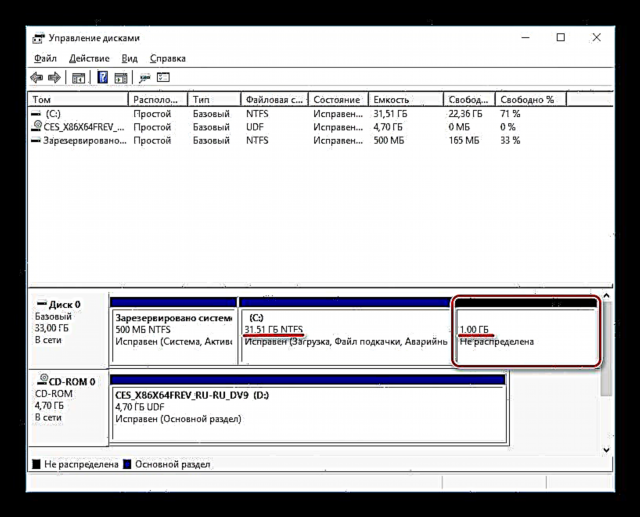
- Por aldoni ĉi tiun volumon al la funkcianta virtuala spaco, alklaku la ĉefan diskon (kutime ĉi tio estas C :) kun la dekstra butono kaj elektu la opcion Vastigi Volumon.
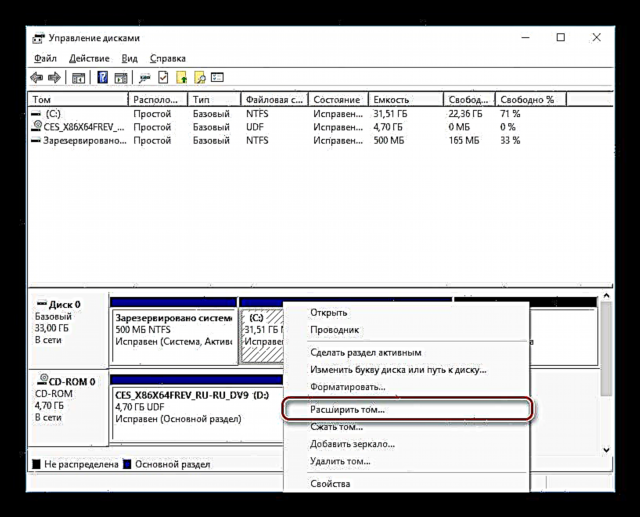
- La Volumo-Sorĉisto lanĉas.
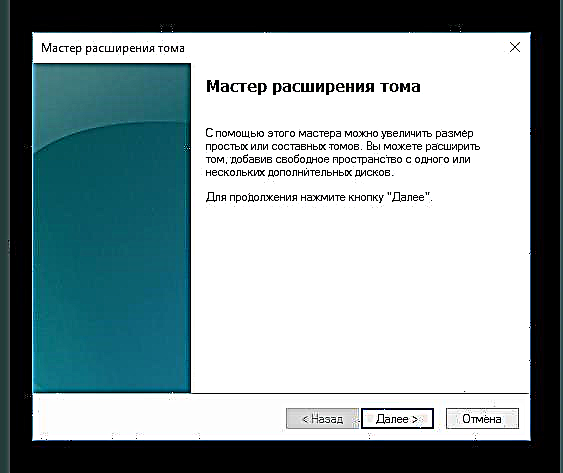
- Ne ŝanĝu la agordojn, se vi volas aldoni al ĝi la tutan ekzistantan nelokitan areon, kaj daŭrigu al la sekva paŝo.

- Alklaku Farita.
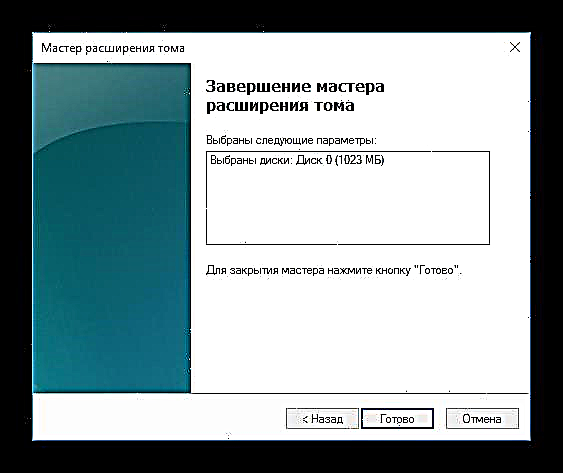
- Nun vi povas vidi, ke (C :) fariĝis pli ĝuste 1 GB, kiu antaŭe ne estis distribuita kaj la areo markita en nigra malaperis. Ĉi tio signifas, ke la virtuala disko pligrandiĝis, kaj vi povas plu uzi ĝin.
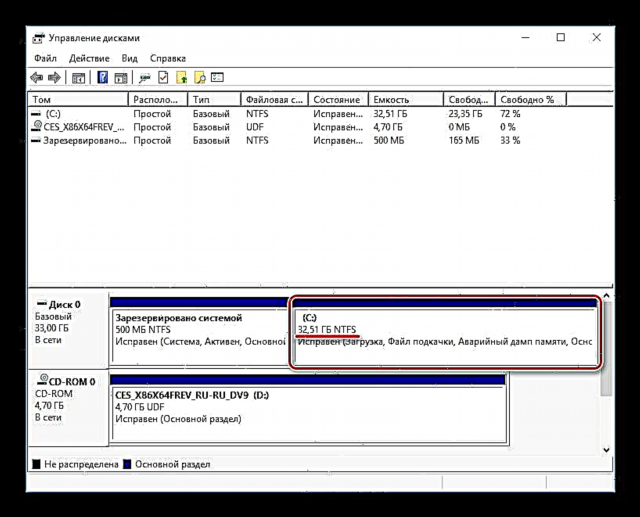
Pluaj agoj estas eblaj ekskluzive en Vindozo 7 kaj pli. Vindozo XP ne subtenas la kapablon pligrandigi la volumon, do vi devas uzi triajn utilecojn kiel Acronis Disk Director.
Uzante VBoxManage en Linukso
Vi bezonos radikajn privilegiojn por labori kun la fina stacio kaj la utilo mem.
- Registru komandon
vboxmanage-listo -l hdds - En la UUID-linio, kopiu la valoron kaj almetu ĝin en ĉi tiun komandon:
vboxmanage modifichd YOUR_UUID - dimensias 25600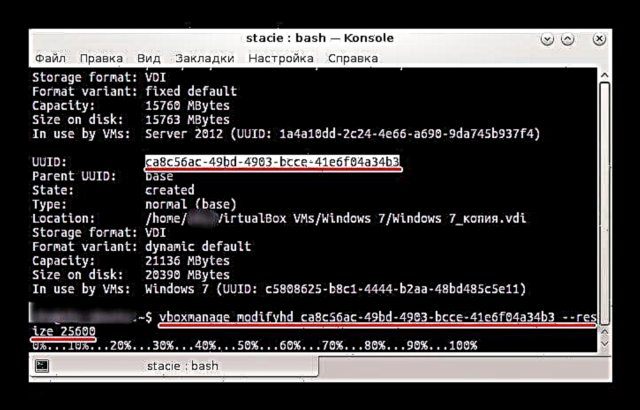
- Lanĉu la utilecon GParted Live. Por igi ĝin lanĉebla, en VirtualBox Manager, iru al la maŝinaj agordoj.

- Ŝaltu al sekcio "Kondukistoj", kaj en "Regilo: IDE" Aldoni elŝutitan GParted Live. Por fari tion, alklaku "Malplena" kaj dekstre elektu la bildon de la optika disko kun la utileco GParted, kiel montrite en la ekrankopio.
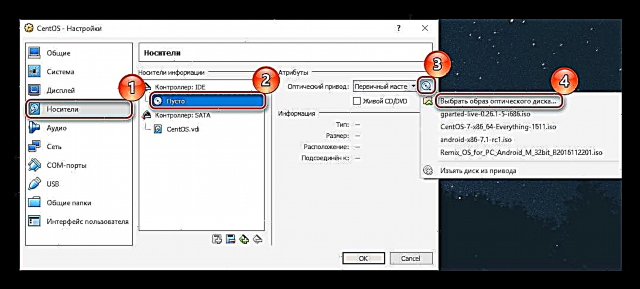
- Konservu la agordojn kaj ekiru la maŝinon.
- En la menuo de ekkuro, elektu "GParted Live (Defaŭlta Agordoj)".
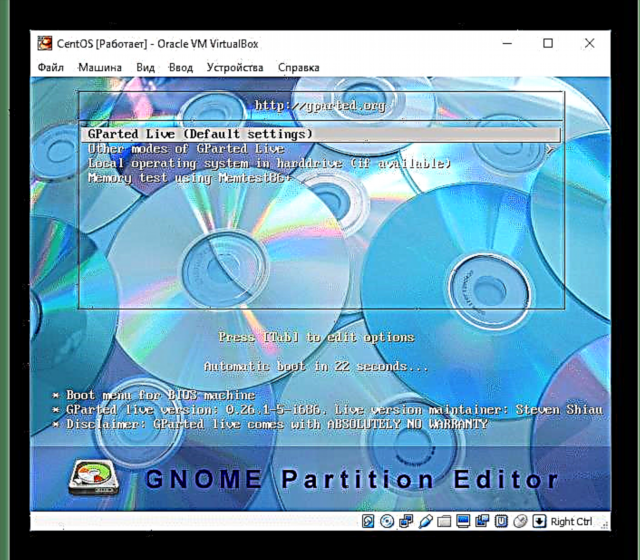
- La agordilo petas vin elekti aranĝon. Ĉi tiu opcio ne gravas por diskila vastiĝo, do vi povas elekti iun ajn eblon.

- Indiku la deziratan lingvon enmetante ĝian numeron.

- Enigu la respondon al la demando pri via preferata reĝimo. "0".

- GParted ekos. Ĉiuj sekcioj estos montritaj en la fenestro, inkluzive de la areo aldonita per VBoxManage.
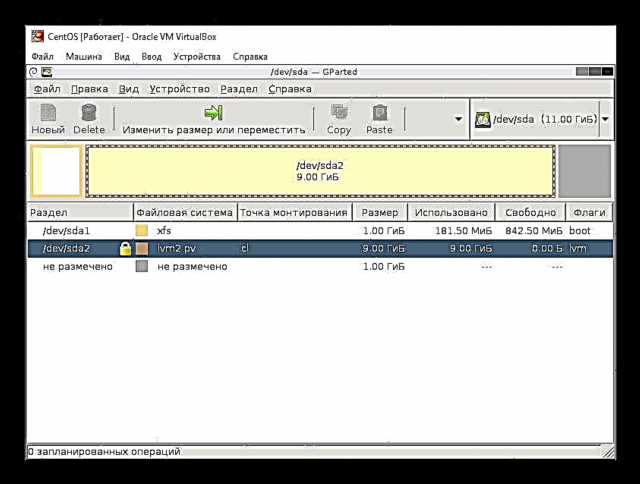
- Dekstre alklaku la sisteman subdiskon por malfermi la kuntekstan menuon (kutime ĝi estas sda2), kaj elektu "Ŝanĝi sekcion aŭ movi".
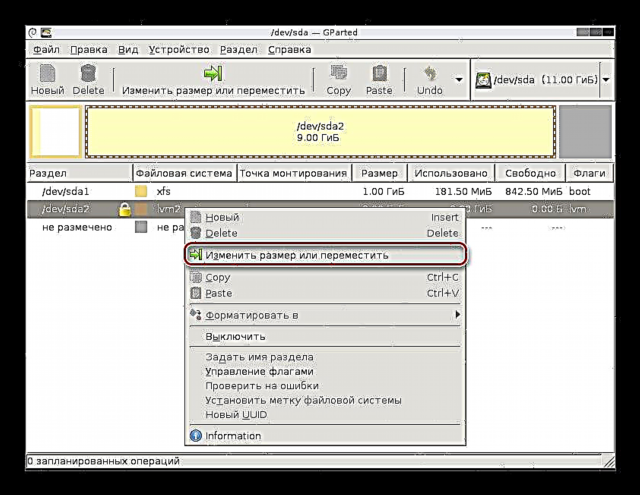
- Uzante la glitilon aŭ enigan kampon, agordu la volumon, al kiu vi volas vastigi la sekcion. Por fari tion, glitu la kontrolon dekstren:

Aŭ en la kampo "Nova grandeco" enigu la numeron indikitan sur la linio "Maksimuma grandeco".

- La planita operacio kreiĝos.
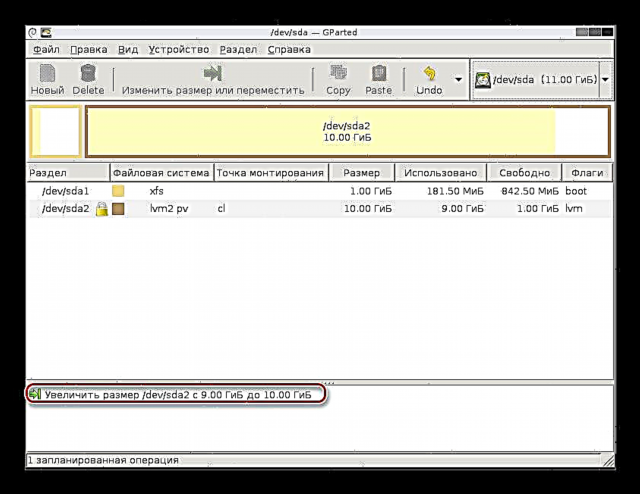
- Sur la ilobreto, alklaku Redakti > Apliki ĉiujn operaciojn aŭ dekstre alklaku la plej planitan operacion kaj elektu ĝian aplikon.

- En la konfirma fenestro alklaku "Apliki".

- Progreso estas montrita en aparta fenestro.
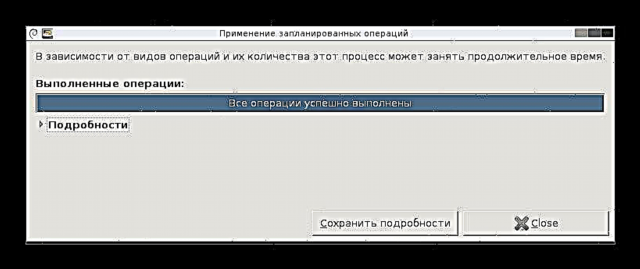
- Post la kompletigo, vi vidos, ke la grandeco de la virtuala disko pligrandiĝis.
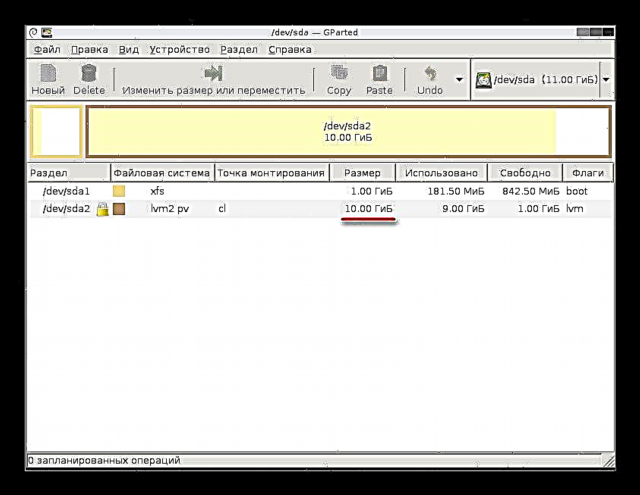
- Vi povas malŝalti la virtualan maŝinon kaj forigi la GParted Live-amaskomunikilaron el ĝiaj ekaj agordoj.
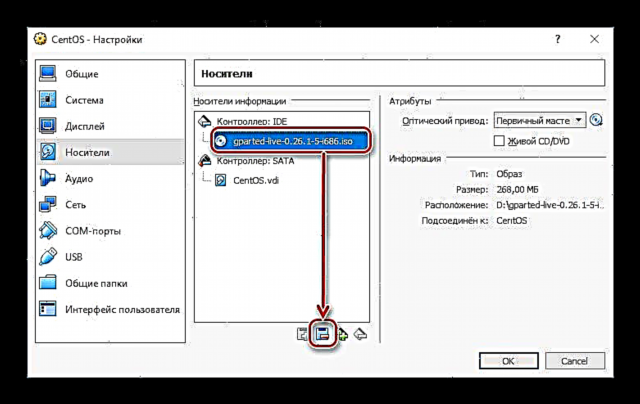
Sur Linukso ne eblas vastigi subdiskon dum la VIN mem funkcias.
Metodo 2: Kreu Duan Virtualan Vojon
La maniero ŝanĝi diskon grandeco per la utileco VBoxManage ne estas la sola kaj ne la plej sekura. Estas multe pli facile konekti duan virtualan stiradon al la kreita maŝino.
Kompreneble havas sencon krei duan diskon nur se vi planas signife pliigi la volumenon de la stirado, kaj ne planas stoki grandajn dosierojn.
Denove pripensu la metodon aldoni stiradon per la ekzemploj de Windows 10 kaj CentOS.
Krei aldonan stiradon en VirtualBox
- Elektu la virtualan maŝinon kaj sur la ilobreto alklaku la butonon Agordu.
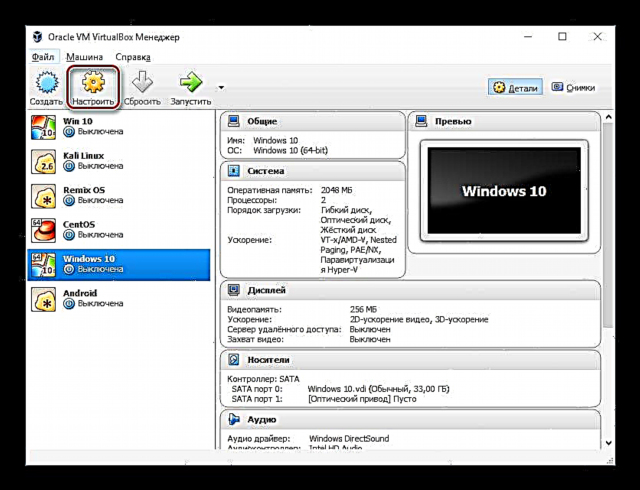
- Ŝaltu al sekcio "Kondukistoj", alklaku la ikonon por krei novan virtualan HDD kaj elektu "Aldonu malmolan diskon".
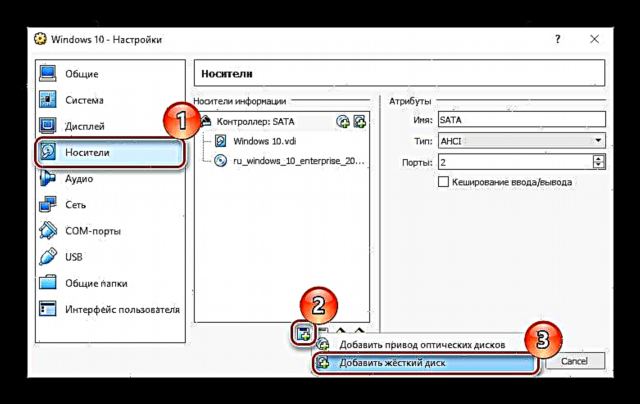
- En la fenestro kun la demando, uzu la opcion "Krei novan diskon".

- Stipa Tipo - Vdi.
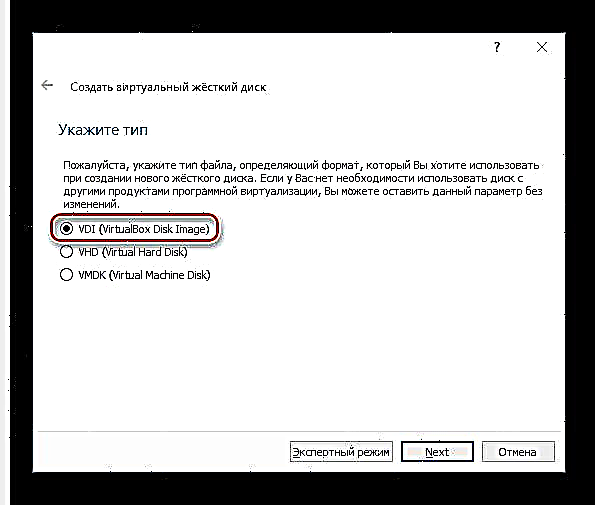
- Formato - Dinamika.

- Nomo kaj grandeco - laŭ via bontrovo.
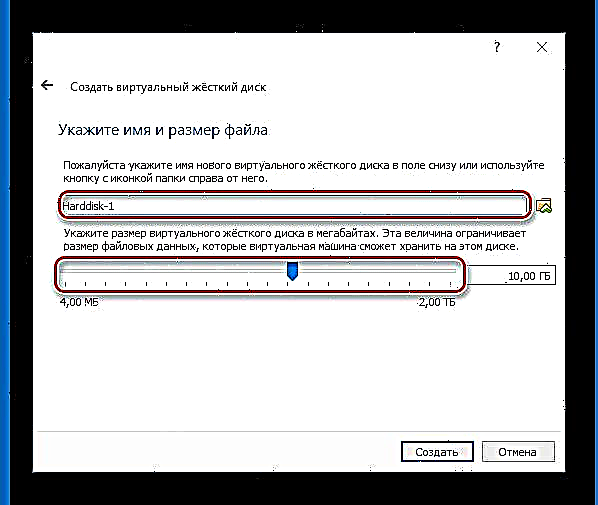
- Via disko aperos en la listo de stokado, konservu ĉi tiujn agordojn per alklako Bone.
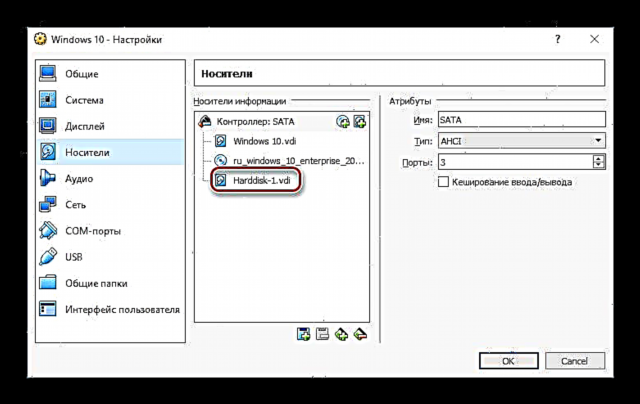
Muntu virtualan diskon en Vindozo
Post konekti la stiradon, ĉi tiu VIN ankoraŭ ne vidos la aldonan HDD, ĉar ĝi ne estis pravalorizita.
- Komencu la virtualan maŝinon.

- Alklaku Gajnu + rskribu la komandon diskmgmt.msc.

- Vi estu demandita per fenestro, kiu postulas komencon. Ne ŝanĝu la agordojn kaj alklaku Bone.

- La nova disko aperas ĉe la fundo de la fenestro, sed ĝia areo ankoraŭ ne estas uzata. Por uzi ĝin, dekstre alklaku Krei Simpla Volumo.

- Speciala utileco malfermiĝos. En la bonvena fenestro alklaku "Sekva".

- Ne ŝanĝu la agordojn ĉe ĉi tiu punkto.
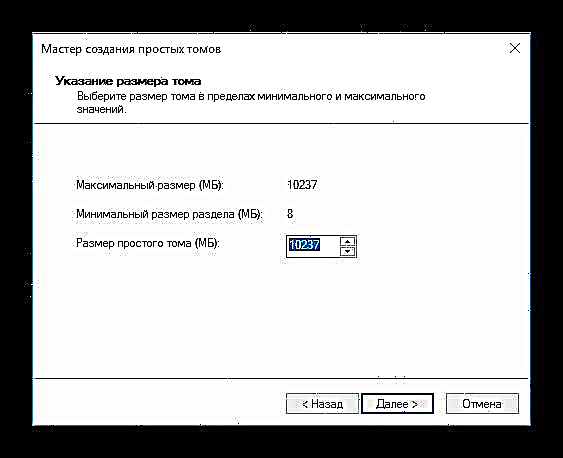
- Elektu voluman leteron aŭ lasu ĝin defaŭlte.
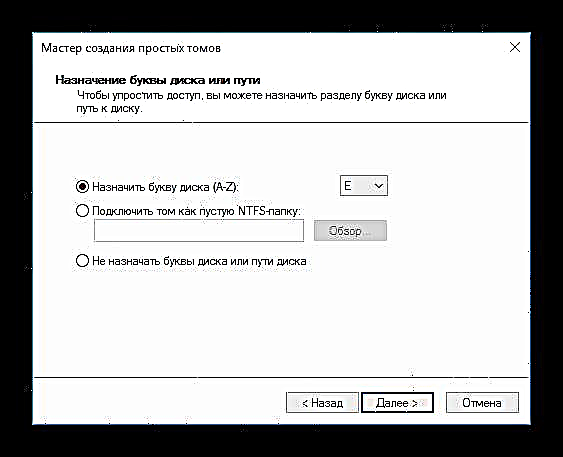
- Formattado ne povas esti ŝanĝita. Se vi volas, en la kampo Volumo-Etiketo Vi povas enigi nomon (kutime la nomo "Loka Disko").

- Alklaku Farita.
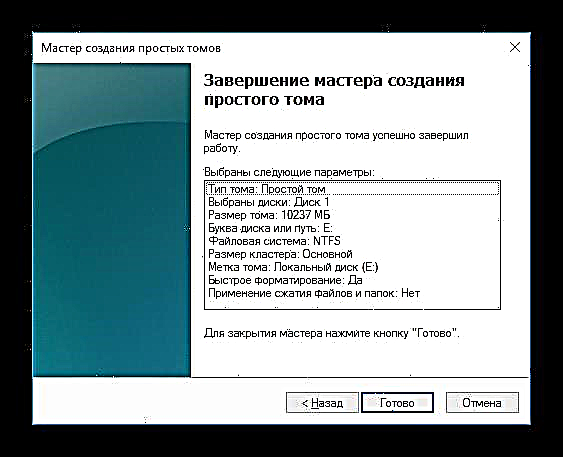
- La stirado de la stirado ŝanĝiĝos kaj ĝi estos rekonita de la sistemo.

Nun la disko estas videbla en Esploristo kaj preta por la laboro.

Konekto de virtuala disko en Linukso
Malsame ol Vindozo, Linuksaj dissendoj ne bezonas inicialigi stiradojn. Post krei kaj konekti la diskon al la virtuala maŝino, ĝi restas kontroli ĉu ĉio funkcias ĝuste.
- Lanĉu la virtualan VIN.
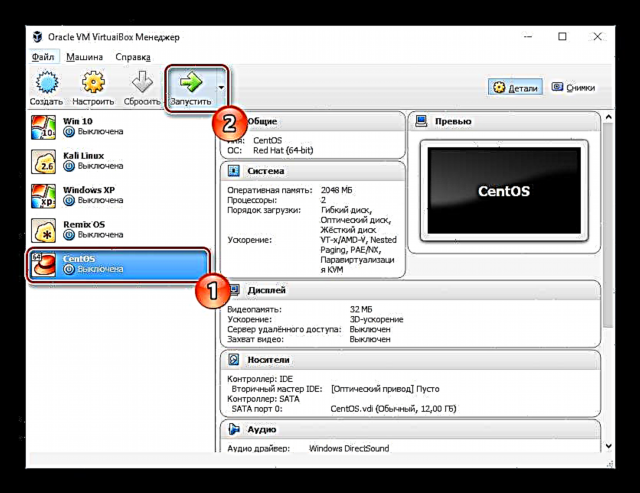
- Malfermu iun ajn oportunan diskon pri administrado de diskoj kaj vidu, ĉu la kreita kaj konektita stirado aperas tie.
- Ekzemple, en la programo GParted, vi devas ŝanĝi de la sekcio / dev / sda al / dev / sdb - ĉi tio estas la koneksa stirado. Se necesas, ĝi povas esti formatigita kaj plenumi aliajn agordojn.

Ĉi tiuj estis la plej oftaj kaj plej konvenaj ebloj por pliigi la diskan grandecon de virtualaj maŝinoj en VirtualBox. Ne forgesu sekurkopi gravajn VIN-datumojn, se vi decidas uzi la utilecon VBoxManage, kaj certigu, ke estas sufiĉe libera spaco sur la ĉefa disko, kie la spaco por la virtuala stirado estas asignita.